Como Criar um SITE INCRÍVEL em 1 hora | Atualizado 2025
10.55k views9879 WordsCopy TextShare

Aprendendo Sites
👉 Hospedagem Hostgator com Desconto: https://www.hostgator.com.br/42850.html
Hoje eu vou te ensina...
Video Transcript:
fala pessoal tudo bem Rodrigo aqui e hoje eu vou te ensinar como criar um site incrível em apenas uma hora partindo do zero eu vou praticamente pegar na sua mão e te mostrar todo o passo a passo necessário para você criar um site para qualquer nicho hoje mesmo de forma totalmente profissional e sem usar nada de programação usando apenas o WordPress e o elementor que são ferramentas bem acessíveis e antes de mais nada eu só peço que você não esqueça de deixar o like nesse vídeo e também de se inscrever no canal pois assim você
retribui esse conteúdo gratuito aqui no YouTube beleza sem Muita enrolação vamos lá então beleza pessoal eu montei aqui dois mapas mentais aqui né então como criar um site são três passos simples aí que vai ser a nossa aula e também algumas observações importantes e essa parte aqui vai ser bem rapidinho tá vai ser só pra gente se entender mesmo para você entender o que exatamente eu vou te ensinar nessa aula enfim o que que você vai aprender como que a gente vai fazer o nosso site Beleza então eu peço que você não pule essa etapa
aqui porque é muito muito importante Ok então como criar um site são três passos simples primeiro passo configurar domínio e hospedagem o que que é domínio e hospedagem domínio ele vai ser aí o seu endereço online por exemplo eu tenho o meu domínio que é aprendendos sites.com e também você vai ter aí o nome da sua empresa.com ou o nome do seu negocio.com.br enfim você vai ter o seu domínio personalizado e profissional beleza e também pro seu site ficar online ou seja para qualquer pessoa conseguir acessar o seu site a qualquer momento você também vai
precisar de uma hospedagem tá a hospedagem basicamente é o servidor aí na internet que o seu site vai ficar armazenado então toda vez que a pessoa acessar lá o seu domínio nome do seus site.com esse domínio ele se conecta com a hospedagem e exibe ali o site que a gente vai fazer OK então não tem muito mistério nessa parte aí o segundo passo dentro da hospedagem a gente vai instalar WordPress se você ainda não conhece WordPress é a maior plataforma de criação de sites do mundo e dentro do WordPress a gente consegue criar praticamente qualquer
tipo de site tá então a gente vai utilizar WordPress para criar o nosso site e o lado bom é que no WordPress a gente não utiliza programação a gente não utiliza código é tudo de fácil entendimento e qualquer pessoa vai conseguir fazer beleza e o terceiro passo Então seria criar o site com o elementor tá dentro do WordPress a gente vai instalar um plugin chamado elementor e o elementor ele é um construtor de páginas um construtor de sites e através do elementor a gente vai conseguir construir aí o nosso site de uma forma bem fácil
uma forma bem intuitiva Beleza então se você nunca ouviu falar esses termos aqui pode ficar tranquilo que a gente vai ver todo o passo a passo o clique a clique e aqui eu separei também algumas observações importantes a primeira então é justamente isso né você não precisa ter experiência para seguir este tutorial E se for necessário Veja a aula mais de uma vez né então a gente sabe que fazer um site Pode parecer complicado pode parecer difíc difícil porém se você tiver alguma dificuldade se você é total iniciante Eu recomendo você ver esse tutorial do
início ao fim né v a primeira vez para você se familiarizar com as ferramentas e daí pela segunda vez você vê e você vai pausando e vai fazendo ali que com certeza vai dar certo tá é bem tranquilo Beleza segunda observação todo o conteúdo do site É fictício de modo que o site Pode ser adaptado de acordo com a sua ideia ok que que acontece então aqui no meu computador eu separei as imagens aqui que eu vou utilizar no site separei um logotipo aqui que eu fiz no canva algumas imagens aqui de depoimentos de pessoas
essas outras imagens aqui e nesse exemplo eu vou est criando um site aqui para uma empresa de segurança online tá é um site totalmente fictício por aí você vai pegar a ideia aqui de como que se constrói né como que se desenvolve um site do zero e você também vai conseguir construir aí enfim desenvolver o seu site independente do nicho independente do seu negócio Beleza então vendo essa aula ao final dessa aula você vai saber aí como desenvolver praticamente qualquer tipo de site para qualquer tipo de nicho Ok inclusive os textos do site eu peguei
aqui no chat GPT tá para quem não conhece o chat GPT é uma inteligência artificial você pode estar acessando aí é um chat né E você pede para ele aí o que você quiser e a inteligência artificial gera para você então eu coloquei aqui ó me Gere os textos para um site de segurança online e ele me gerou então aqui todos os textos ó o título principal ã subtítulo serviços ã sobre enfim todos os textos aqui e esses textos então eu vou pegar aqui da Inteligência Artificial beleza as imagens também eu peguei desse site aqui
ó lexica ponar esse aqui basicamente é um site aí de Inteligência Artificial que você consegue gerar imagens com inteligência artificial tá é só você acessar o site clicar aqui em gerar e tá digitando aí o tipo de imagem que você quer e a inteligência artificial vai gerar as imagens para você ok e Vale ressaltar também que o conteúdo do site ele fica aí por sua responsabilidade tá enfim os textos que você quer colocar os vídeos as fotos as cores o seu logotipo isso aí você vai colocar tudo de acordo com o teu negócio beleza porém
a estrutura do site ela vai ser só uma né que é você aprender a como criar ali os elementos do site a como colocar tudo bonitinho beleza e também se você pesquisar aí no Google por banco de imagens tem vários banco de imagens gratuitos que você consegue est baixando imagens e usando no seu site Ok terceira observação aqui siga o passo a passo exato exatamente como eu mostro eu falo isso porque tem muita gente que segue o passo a passo diferente e depois vem comentar aqui nos comentários que deu errado Então siga o passo a
passo exatamente igual eu mostro e quarta observação o único custo que teremos será de hospedagem tá que é o que eu expliquei aqui em cima ó então o domínio eu vou mostrar para você como que a gente consegue um domínio grátis WordPress ele também vai ser totalmente gratuito O elementor tem a versão Pro do elementor que é paga né porém a gente vai utilizar apenas o elementor gratuito e é basicamente isso você só vai vai gastar com hospedagem aqui que é um valor bem baixo um valor que você vai pagar aí anualmente e é um
valor que não tem como fugir né Afinal se você vai ter um site online é muito importante que esse site ele não saia fora do ar ele seja um site rápido né Então tudo isso aí já inclui a hospedagem beleza afinal se você tem um site aí que tá sempre caindo que tá lento Você vai perder clientes né as pessoas vão acessar o seu site e elas vão embora Beleza então sem Muita enrolação eu já vou logo partir aqui para o nosso primeiro passo que é configurar domínio e hospedagem beleza vamos lá então nesse momento
então eu peço que você clique aí no primeiro link da descrição desse vídeo e daí você vai cair nessa página aqui da hostgator Tá o que que é a hostgator a hostgator é uma empresa aqui de hospedagem de site e através da hostgator você consegue ter acesso a todas as soluções ali que eu falei em poucos cliques então aqui você vai ter um domínio você vai ter uma hospedagem você vai conseguir utilizar WordPress totalmente de graça e também a gente vai conseguir usar o elementor Então a gente tem tudo que a gente PR precisa aqui
com poucos cliques beleza Lembrando que através do meu link aqui você vai sempre garantir o máximo de desconto possível no momento da gravação desse vídeo os planos estão com até 74% off porém independente da época que você vê esse vídeo talvez sei lá se você vê daqui 1 ano 2 anos pode ser que esteja diferente porém vai estar com o máximo de desconto possível ok aqui então você pode vir mais para baixo aqui e eles têm vários planos de hospedagem tem plano start p o m e o turbo qualquer um desses planos aqui que você
contratar você vai conseguir criar um site tranquilamente beleza porém eles TM alguns diferenciais por exemplo aqui no start e no P você só consegue hospedar um domínio e aqui no m e no turbo Você já consegue hospedar mais domínios tem o diferencial também que aqui no turbo ele tem uma performance melhor ele tem armazenamento melhor mas claro que fica ao seu critério Então você vai escolher aqui qual desses planos que mais vai fazer sentido pro seu negócio e também que mais vai fazer sentido pro seu bolso Beleza você pode estar acessando aqui o link da
hostgator e conferindo todas as informações eu vou vir mais embaixo Aqui nessa parte aqui de suporte tá Vale ressaltar que a hostgator eles têm suporte aí 24 horas por dia e 7 dias por semana então se você tiver qualquer problema aí nesse processo de de configuração ali de domínio hospedagem vocês podem estar entrando em contato com o suporte e é um chatz inho online que resolve ali os seus problemas enfim com pessoas reais ali para tirar suas dúvidas beleza eu vou vir até em cima aqui e nesse caso eu vou escolher aqui como exemplo o
plano M que é o recomendado tá então inclusive se você tem ideia aí já de criar mais sites Eu recomendo já ir aqui no plano M vou clicar aqui em começar agora próximo passo agora você vai escolher aqui o ciclo de pagamento então aqui é bem autoexplicativo Eu recomendo você deixar 1 ano ou TR anos porque assim você ganha o domínio grátis né então eu falei antes ali que eu iria ensinar como conseguir o domínio grátis Então seria dessa forma tá contratando um ano ou 3 anos porque daí se você contrata se meses ou um
mês você tem que contratar o domínio separado tá então acaba que você gasta um pouquinho mais vou deixar um ano aqui continuar para o carrinho nessa próxima etapa aqui do carrinho a primeira coisa que a gente vai fazer é registrar aqui o nosso domínio então eu vou colocar como exemplo aqui site do Rodrigo e vou deixar aqui a extensão P com ou tem outras aqui também vou deixar pon com Vou pesquisar aqui na lupinha e nesse momento que o sistema vai buscar se esse domínio aqui ele estaria disponível para você registrar ó então se eu
quisesse registrar site do Rodrigo P com ele estaria disponível aí você repete esse processo com o seu domínio aí com o nome da sua empresa P com e tal a proteção de domínio aqui eu vou deixar ativada mas se você não quiser você pode desativar e vindo mais para baixo aqui a gente tem as informações então do nosso plano de hospedagem aqui tem as informações do e-mail então a gente consegue ter um e-mail personalizado grátis Se você quiser mais armazenamento pro e-mail você pode estar contratando aqui e aqui tem alguns adicionais e daí Claro você
vê se vai fazer sentido pro seu negócio e para você e daí você contrata ou não Beleza vou clicar aqui em continuar para identificação nessa próxima etapa aqui então você vai estar criando uma conta na hostgator com e-mail e uma senha e na etapa três aqui então você vai estar realizando o pagamento e você vai escolher se você quer pagar via cartão boleto pix enfim é bem tranquilo de fazer essa contratação aqui e daí na etapa quatro aqui você vai est recebendo vários e-mails aí na sua caixa de entrada né que você cadastrou dando as
boas-vindas dando os dados de acesso da hospedagem dizendo que deu tudo certo e daí feito isso você pode estar vindo aqui no site principal da hostgator ó pode ver que aqui até o desconto ele tá menor né ele tá 68 por lá através do meu link ele tava a mais enfim aqui você vai vir aqui ó e achar a opção Portal hos gator aqui você vai entrar no portal do cliente aí você vai est caindo nessa telinha de login aqui você vai inserir seu e-mail e a sua senha vai clicar em entrar e você vai
cair aqui no portal do cliente aqui no portal do cliente você pode ver que eu tenho esse domínio aqui ó canalpro sites.com esse aqui é um domínio de testes que eu utilizo aqui pra aula e é nesse domínio aqui que eu vou criar então o nosso site beleza e através daqui do portal do cliente também que você vai fazer a gestão aí da enfim da contratação da hospedagem né então aqui você pode fazer a gestão dos e-mails né então você pode criar e-mails profissionais aqui nos domínios você pode registrar mais domínios aqui nas hospedagens você
faz a gestão aí do seu plano de hospedagem e tem outras opções aqui que você pode estar explorando aqui no suporte também se você tiver qualquer dúvida você pode estar acessando bom mas feito isso Então nesse momento a gente já tem domínio e hospedagem agora a gente vai instalar o WordPress nessa hospedagem E para isso então você vai vir aqui em cpanel e vai est abrindo essa telinha aqui o cpanel é um software de gestão de hospedagem tem várias informações aqui e tal mas a gente não vai utilizar muito isso aqui não a gente vai
vir aqui embaixo ó e você vai procurar pela opção WordPress aqui tem várias outras ferramentas tá vou clicar aqui no WordPress nessa próxima tela agora vou clicar aqui em instale agora aqui olha só você vai deixar selecionado https que já é padrão e o seu domni domínio Aqui tá o meu domínio ó canal aprend site.com detalhe que aqui se você contratar mais domínios depois ali na hospedagem vai aparecer todos os seus domínios aqui como eu só tenho um domínio apareceu só esse aqui diretório vazio versão do WordPress vou deixar última versão e aqui você vai
dar um nome pro seu site vou colocar só como exemplo aqui aprendendo sites assim aqui só vou corrigir beleza descrição Vou colocar aqui só mais um site WordPress enfim coloquei aqui só como exemplo tá pessoal aí você coloca aí o nome do teu negócio e uma pequena descrição aqui em conta do administrador a gente vai colocar então o usuário e a senha né a gente vai escolher pra gente fazer login ali no WordPress então o usuário aqui ó posso colocar meu nome por exemplo essa senha aqui eu vou esconder vou gerar uma nova aqui e-mail
do administrador Eu recomendo que você coloque algum e-mail seu que você utiliza aí no seu dia a dia nesse caso eu vou deixar padrão mesmo aqui porque eu não vou mexer enfim vai ser só pra aula mesmo aqui no idioma vou escolher português essas opções aqui ó Eu sempre deixo todas elas desmarcadas eu vou vir at embaixo e vou clicar em instalar feito isso é só aguardar um pouquinho aqui para fazer a instalação demora alguns segundos e beleza vai aparecer aqui ferramenta instalada com sucesso Você vai clicar nesse segundo link aqui ó no meu caso
canal aprendendos sites.com bwp tracinho admin vou clicar aqui então ol nesse momento aqui então já abriu o painel do WordPress um detalhe muito importante que se você acabou de registrar o domínio geralmente quando as pessoas vão clicar aqui nesse segundo link aqui ó para acessar o painel do WordPress dá alguma mensagem menagem de erro tá isso é normal pessoal isso acontece porque todo domínio que você vai registrar em qualquer lugar ele sempre demora geralmente algum tempo aí para ele propagar na internet Beleza então se ele tiver dando algum erro aqui quando você clica Você fica
tranquilo que é assim mesmo tá você só tenta novamente mais tarde né vem aqui clica de novo que ele vai dar certinho beleza não tem erro tá E também se por acaso ele demorar muito tempo e tal ou você achar que fez algo errado ali você pode estar vindo aqui no portal do cliente ó aqui no suporte e a Abrir ali um chatz inho online e o pessoal Responde rapidinho ali a tuas as tuas dúvidas beleza aqui no pel WordPress então não tem muito segredo tá ó nesse momento então a gente já instalou o WordPress
e agora vamos criar o site com o elementor primeira coisa que eu vou fazer aqui eu vou vir em plugins plugins instalados aqui sempre vai vir alguns plugins por padrão tá que que a gente vai fazer nesse momento você vai clicar aqui nessa primeira opçãoincorreta clica em desativar e depois clica em excluir beleza porque aqui única coisa que a gente vai fazer é utilizar o elementor Então vou vir aqui em adicionar plugin e aqui eu vou pesquisar por elementor desse jeito assim ó e tá aqui então elementor Website builder esse plugin tem mais de 10
milhões de instalações ativas e ele é o plugin aí de enfim de construtor de sites mais utilizado no mundo tá pessoal eu vou clicar aqui pra gente instalar o elementor e também ó enquanto instala aqui olha só eu vou criar aqui no meu site depois um cabeçário né né que vai aparecer ali o logotipo e o menu e também lá no finzinho um roda pé né então para isso eu vou utilizar também esse outro plugin aqui ó elementor header e footer builder tá então se não aparecer aqui você pesquisa esse nome aqui ó elementor header
T que vai aparecer e você faz a instalação também beleza ó el mentro aqui vou ativar ele vai abrir essa janelinha aqui não precisa a gente criar conta vou fechar vou voltar aqui nos plugins ó o outro ali que eu tinha instalado ó vou ativar beleza são esses dois plugins aqui tá E por que que eu instalei esse segundo plugin porque justamente através dele a gente vai conseguir criar o cabeçalho e o rodapé porque o elementor aqui por padrão pra gente criar um cabeçalho e o rodapé do site a gente só consegue fazer isso através
do elementor pro beleza só que a ideia é não utilizar aqui o elementor pro é fazer tudo com elementor gratuito mesmo justamente para ficar mais acessível para todo mundo OK outra configuração importante que eu vou fazer vou vir aqui em aparência temas aqui já vai vir alguns temas pré-instalados eu vou vir em Adicionar novo tema e eu vou instalar e ativar esse tema aqui ó hello elementor hello tá se não tiver aqui você vem procurar temas aqui e acha por esse tema clica em instalar Beleza vou clicar em ativar aqui nos temas ó esses outros
eu posso est excluindo eles porque a gente não vai precisar de todos esses temas OK vou dar um ok aqui E esse outro aqui também vou excluir e vou dar um OK beleza vou clicar aqui em visitar site e olha só o nosso site nesse momento ele tá assim ó ele tá todo em branco tá só assim ó aprendendo sites e aqui só mais um site WordPress tá só o título do site né e a descrição ali que eu dei e esse olá mundo aqui que é um postzinho padrão aqui do WordPress Mas a gente
não vai precisar disso aqui tá vou voltar aqui no meu painel do WordPress e nesse momento então eu vou vir aqui em páginas todas as páginas por padrão já vai vir algumas páginas aqui vamos mover para lixeira essas páginas vou vir aqui em adicionar nova página e o que que você vai fazer nesse momento Então você vai criar né Você só vai dar o nome na verdade né a gente vai pel personalizar depois mas você vai criar as páginas do seu site então aqui no meu site eu vou ter a página home ou seja início
Então essa aqui vai ser a página inicial do meu site você vai colocar aí home página inicial início enfim a página principal do seu site e você vai clicar aqui em publicar Beleza eu vou voltar aqui adicionar nova página e nesse meu caso eu quero colocar também aqui uma página de serviços ó vou clicar em publicar publicar Beleza vou voltar aqui eu quero também uma página de sobre né de sobre empresa publicar vou voltar aqui e eu quero também uma página de contato né ide nesse momento enfim eu falo que assim o site Ele é
teu né então você vai fazer da maneira que você quiser você quer adicionar mais páginas quer adicionar a página de galeria de portfólio de trabalhe conosco de enfim do que você quiser você vai adicionar as páginas aqui beleza no meu caso eu vou adicionar só essas quatro páginas Ok e muito importante agora também a gente vir em aparência menus e aqui eu vou criar um menu Vou digitar aqui menu vou clicar em criar menu aqui estão as páginas ó vou selecionar todas e vou adicionar ao menu Vou organizar Aqui a página de home primeiro depois
a página de serviços depois a página de sobre depois a página de contato tá depois quando eu tiver personalizando o site ali criando eu vou puxar esse menuzinho aqui daí você vai entender bem a ideia Ok vou salvar esse menu aqui perfeito outra configuração bem importante também que eu vou fazer eu eu vir aqui em configurações leitura sua página inicial exibe uma página estática e aqui eu vou colocar a página de home ou seja eu tô dizendo para WordPress aqui que a minha página inicial do meu site é essa página de home Beleza vou salvar
as alterações Ok e agora sim a gente vai começar aqui a parte mais prática mesmo né a gente já fez as configurações mais chatas tá Agora vamos começar a parte mais criativa tá para isso eu vou vir aqui em aparência e vou achar essa opção aqui elementor header e footer builder Lembrando que essa opção aqui só existe porque eu instalei aquele plugin antes tá se não por padrão você não vai encontrar essa opção aqui beleza vou clicar aqui e ok aqui eu não tenho nada ainda então vou vir aqui em Adicionar novo essa partezinha aqui
eu vou pular isso aqui beleza ó aqui em adicionar título eu vou colocar cabeçalho que é a parte superior do meu site aqui em tipo de modelo eu vou deixar selecionado cabeçalho aqui nessa opção display on eu vou deixar entry site ou seja eu quero que que esse cabeçalho ele apareça no site inteiro e aqui nas opções de usuários eu vou deixar selecionado todos eu vou clicar aqui em publicar Beleza já tenho aqui o cabeçalho agora vou vir aqui em editar com elementor e nesse momento vai abrir o editor aqui do elementor eu vou clicar
em fechar aqui essas informações antes de mais nada só Vamos definir aqui as cores que a gente vai utilizar no nosso site tá então vou vir aqui no meu computador e pode ver que aqui eu separei esse documento aqui ó com as cores tá então eu vou utilizar aqui um tom de roxo um tom de cinza e um tom de preto que que eu vou fazer eu vou pegar esse roxo aqui ó eu vou copiar eu vou voltar aqui vou vir aqui ó em cores globais adicionar cor vou clicar aqui e vou dar um cont
control V ó eu vou utilizar esse roxo e nesse momento O que que você vai fazer então você vai adicionar aqui também as cores aí do seu site né as cores que você tem talvez se você já tem um um logotipo um cont controlc aqui você vai utilizar as cores aí do seu logotipo enfim as cores da sua identidade visual beleza vamos pegar aqui o preto D um cont control c adicionar cor Beleza eu vou adicionar também aqui o branco ó essa aqui é minha paleta de cores tá e você vai colocar a sua aí
vou salvar as alterações vou voltar aqui posso definir também as fontes globais né que são os textos e tal então aqui primário eu vou colocar o mon Serrat aqui que fica mais fácil pra gente trabalhar Colocar assim mais ou menos aí você pode colocar igual eu tô colocando aqui ou um pouquinho diferente Beleza o site Ele é teu vou deixar assim fonte secundária aqui vou deixar Monte Serrat também tamanho 16 Ok então o que que eu fiz aqui essa fonte aqui que eu tô com o meu mouse ó vai ser a fonte que eu vou
utilizar nos títulos aí do meu site e essa outra aqui o secundário vai ser a fonte que eu vou utilizar nas descrições nos textos menores tá Então vou utilizar duas fontes aí de tamanhos diferentes né na verdade na verdade vai ser a mesma fonte a mon Serrat porém de tamanhos diferentes tá Vou salvar as alterações vou fechar aqui vamos criar então aqui o nosso cabeçalho agora vou clicar aqui no maizinho vou selecionar essa opção aqui flexbox a estrutura vou selecionar essa aqui ó com dois lados aí aqui onde eu tô com o meu mouse ó
eu vou colocar o meu logotipo e nesse outro lado aqui eu vou colocar o meu menu Então como que eu vou fazer isso eu vou clicar aqui no maizinho eu vou arrastar uma imagem para cá eu vou clicar na imagem e nesse momento eu vou achar aqui no meu computador o meu logotipo então vou clicar aqui em selecionar arquivos ele já abriu aqui ó vou pegar esse logotipo aqui e vou fazer o envio do logotipo ó deixa eu só configurar essa cor aqui vou colocar isso aqui na cor preta ó tá aqui o meu logotipo
vou pegar esse logotipo vou deixar ele pra esquerda aqui vou ajustar o tamanho dele então vou deixar mais ou menos um 150 pixels assim vou voltar aqui no maizinho Vou pesquisar aqui por menu e vou deixar essa opção aqui ó de menu tá E essa opção ela só existe também graças ao plugin ali que a gente instalou porque aqui ó pra gente inserir o menu do elementor Ó pode ver que ele tá com cadeadinho né daí teria que adquirir o elementor pro Então a gente vai pegar essa opção ó arrastar para cá pode ver que
aqui Já puxou automaticamente o meu menu ó home você serviços sobre contato aqui tá selecionado o menu que é o único menu que eu tenho beleza aqui você tem algumas opções de layout ó Então vou colocar ele pra direita aqui tem outras opções que você pode estar configurando a gente vai otimizar tudo isso aqui para o celular também beleza aqui no layout Ó você pode estar mudando o layout eu vou deixar horizontal mesmo e aqui em estilo eu vou ajustar aqui a tipografia ó vou colocar minha tipografia secundária cor do texto eu vou colocar Branco
assim aqui na tipografia eu posso aumentar um pouquinho o peso para 500 e aqui no Hover é quando passo o mouse vou colocar o rosa ficando desse jeito assim ó e daí você vai fazer igual eu fiz aqui né você vai colocar o seu logotipo vai colocar o seu menu aqui com as suas páginas Ok só vou clicar aqui nesse contêiner vou ajustar no centro e nessa imagem aqui ó você pode vir aqui pegar o seu link aqui no seu site ó copiar vir aqui na imagem link URL personalizado dá um cont control V aí
toda vez que o usuário clica aqui o seu logotipo ele vai ser direcionado aí pro seu domínio principal beleza E daí aqui cada vez que ele clica em uma dessas páginas ele vai ser direcionado para a página em questão ok aqui ó detalhe bem importante no contêiner ó em layout a gente tem a largura tá ó então aqui você a largura você pode aumentar ou diminuir aqui eu vou deixar padrão que é 110 e você deixando 1140 aqui vai abrir tranquilo aí enfim praticamente todos os notebooks beleza aqui a gente tem a visualização do tablet
como que fica Deixa eu só vir aqui nesse menu e aqui eu vou vir nessa última opção aqui ó em cor Ó coloquei a cor branca pode ver que agora tá aparecendo aqui o nosso menu ó vamos só configurar ele agora aqui em drop Down ó então aqui cor do texto alaz background aqui eu vou deixar Preto assim e cor do texto Branco quando passa o mouse o background eu vou deixar nessa cor rosa aqui e o texto na cor branca enfim aí você vê que não é nenhum Bicho de Sete Cabeças né posso vir
aqui ó aumentar a distância assim e fazer outras configurações aqui aqui em conteúdo vou vir aqui em layout e vou alinhar tudo para a direita e beleza ficaria assim no tablet então né E claro que daí tem várias outras opções aqui você pode est mudando esses ícones aqui de fechar do menu enfim você pode estar explorando aqui a ferramenta né e vendo as possibilidades beleza aqui no celular ó deixa eu só ajustar aqui ficaria assim no celular detalhe bem importante que aqui ó a gente tem esse coner e temos esse outro tá um embaixo do
outro tá que que eu vou fazer vou clicar nesse primeiro aqui vou vir em largura porcentagem 50% vou clicar nesse segundo aqui vou vir aqui ó largura porcentagem 50% aí nesse momento você vê que fica um do lado do outro ó tem o logotipo e o menuzinho Então fica assim no celular assim no tablet e assim no desktop beleza feito isso vou clicar aqui em publicar vou voltar aqui para o meu painel do WordPress vou vir de novo aqui em aparência elemento header fter e ó a gente já tem então o cabeçalho aqui do nosso
site posso estar clicando em ver e tá aqui esse cabeçalho aqui ele vai aparecer no site inteiro ou seja em todas as páginas eu vou voltar aqui e agora eu vou criar o rodapé vou clicar aqui em Adicionar novo vou fazer o mesmo esquema ali ó rodapé aqui eu vou colocar rodapé no site inteiro vou selecionar todos vou publicar e vou editar com elemento olha agora a gente vai fazer então aqui o roda Peg que vai aparecer no site todo também nesse caso eu vou vir aqui no maizinho eu vou selecionar mais uma vez contêiner
aqui com duas estruturas eu vou colocar esse rodapé na cor ã cinza tá aqui ó cor cinza vou vir aqui no maizinho Vou pesquisar aqui por ícones sociais desse lado esquerdo eu vou colocar os ícones das redes sociais tá então eu vou alinhar aqui para a esquerda vamos ajustar aqui as redes sociais então por exemplo aqui ó tem o Facebook aqui tem o ícone do Facebook e aqui você coloca o link do Facebook aqui tem o Twitter né que não tem mais enfim aí você não quer rede social você clica aqui no x ó e
você coloca as outras né então tem o YouTube você coloca o link do YouTube ah eu quero adicionar uma rede social vou clicar aqui no maizinho vou selecionar o ícone Então vou colocar aqui por exemplo WhatsApp Assim vou inserir e aqui eu coloco o link do WhatsApp beleza e assim por diante só você adicionar a rede social que você quiser Ok vou vir aqui em estilo a cor aqui vou deixar a cor personalizado e aqui ó você Ajusta a cor que você quiser nesse caso aqui eu vou deixar transparente a cor primária assim e a
cor secundária vai ficar branco mesmo aqui eu regulo o tamanho deixar aqui uns 20 pixels assim o preenchimento vou deixar o mínimo aqui e o espaçamento Ok e aqui aqui em ícone ó passar o mouse eu mudo a cor também ó ó daí fica assim ó quando o usuário passa o mouse fica assim tá isso aqui tá aparecendo em cima agora mas ele vai aparecer lá no finzinho do site V eu vir aqui no maizinho também e vou adicionar um texto aqui esse texto aqui eu vou colocar aquele textinho lá de todos os direitos reservados
e tal né então você pode colocar aí sei lá o CNPJ da empresa o que fizer sentido pro seu negócio Ok todos os direitos reservados beleza só de exemplo mesmo ok Você pode colocar o ano também Enfim vou deixar alinhado aqui pra direita vou deixar ele na cor branca e na minha tipografia secundária porém eu vou diminuir mais aqui o tamanho tamanho 13 ó ficaria assim então e claro que o site Ele é teu né se tu quiser tu vem aqui tu adiciona o logotipo tu adiciona mais informações enfim fica ao teu critério tá aqui
no celular Vamos só deixar tudo Centralizado isso aqui também alizado perfeito publicar vamos voltar aqui pro meu painel do WordPress vamos vir aparência ó agora eu tenho um rodapé vou clicar em ver ó tá aqui o meu rodapé e tá aqui então o meu cabeçário Isso aqui vai aparecer no site inteiro feito isso a gente vai vir aqui em páginas todas as páginas e agora vamos personalizar as nossas páginas então eu vou começar aqui pela página de home né pela página principal eu vou editar e eu vou clicar em editar com El elementor E mais
uma vez vai abrir o editor do elementor e você vê que nesse momento Já puxou automaticamente aqui o cabeçalho e o roda pé Porém Aqui é uma configuração bem importante eu vou clicar aqui na engrenagenzinha layout da página você vê que tá aparecendo aqui o título da página tá então para tirar isso aqui Dea eu vou virem layout da página elementor largura Total ó aí você vai construir uma página que vai ficar aparecendo o cabeçalho do site e o rodapé Ah você não quer o cabeçalho rodapé vem aqui tela do El ó Aí fica em
branco Beleza então é assim que funciona essa opção aqui do layout da página Ok bom primeira coisa então que vou fazer aqui eu vou clicar noinho vou selecionar flexbox eou adicionar umer aqui com dois lados tá daí Olha só eu deixar el largura padrão estilo colocar aqui numa cor preto assim vou vir noinho aqui vou adicionar um título uma descrição e um botão Olha só vou vir mais uma vez no maizinho e aqui na direita eu vou adicionar uma imagem então isso aqui vai ficar bem padrãozinho tá eu vou vir aqui no chat GPT eu
vou pegar aqui os textos ó vou copiar vou vir aqui e vou colar o meu texto daí você vem aqui e digita o seu texto ou Cola tá detalhe que aqui no elementor você também consegue gerar textos com inteligência artificial direta no elementor Porém precisa comprar ali os créditos pra Inteligência Artificial funcionar Beleza então nesse vídeo A ideia é te ensinar tudo gastando o mínimo possível tá então eu utilizei ali o chat GPT porque ele é gratuito ok vou vir aqui em estilo cor do texto Branco tipografia primário aqui nesse textinho essa descrição ó mesma
coisa ó vou pegar aqui a descrição vou copiar vou vir aqui vou dar um control V Vou colocar aqui a cor do texto Branca tipografia secundária e esse botão aqui fica o seu critério se você quer direcionar o usuário pra sua página de de enfim de compra de algum produto se você quiser direcionar o usuário paraa outra página do seu site se você quer direcionar o usuário para um formulário de contato para um botão do WhatsApp inclusive aqui no canal eu tenho várias aulas complementares que eu ensino a como criar formulário de contato enfim fazer
várias configurações aí no elementor no WordPress então na na descrição desse vídeo vai ter uma playlist aí de aulas complementares beleza nesse caso aqui aqui no texto ó vou colocar Fale Conosco assim e aqui no link eu vou colocar como se fosse o link para o WhatsApp tá então você coloca assim ó wa.me Barrinha código do país no meu caso Brasil cdigo do estado no meu caso Rio Grande do Sul e os nove números do telefone né 1 2 3 4 5 6 7 8 9 que que acontece o usuário vai clicar aqui ele vai
cair lá no WhatsApp beleza aqui no ícone Vou pesquisar aqui por flecha assim ó colocar para cá vou ajustar aqui o espaçamento vou vir aqui em estilo tipografia tipografia secundária só vou aumentar o peso dessa tipografia assim vou diminuir um pouquinho também o tamanho enfim você vai configurando aí forma que você acha melhor vou colocar esse botão assim aí aqui éo passar o mouse Ó você consegue configurar para ele ficar diferente né então por exemplo lá colocar uma cor diferente Ou aqui até mesmo colocar uma animação ó passar o mouse ó pode ver que ele
muda quando você passa o mouse eu vou colocar essa primeira aqui grow ó usuário passa o mouse ele dá uma aumentadinha Ok vou pegar esse primeiro textinho aqui também ó vou duplicar e aqui eu vou colocar bem-vindo só que diferente bemvindo assim porém eu vou colocar aqui minha tipografia secundária ainda aqui na tipografia eu vou colocar aqui espaçamento entre letras assim vou diminuir um pouquinho o tamanho Vou colocar aqui um peso 700 e uma cor assim ó para dar um toque aí enfim ficar mais bonito o nosso site beleza e aqui nessa imagem então eu
separei aqui no meu computador as imagens né então eu vou pegar como exemplo essa imagem aqui tá essa aqui é uma imagem que eu gerei com inteligência artificial lá no lexica e pode ver que eu coloquei esse efeito Zinho Gradiente ao redor da imagem né como que eu fiz isso eu vim aqui nesse site ó photopia.com ISO aqui é um Photoshop online ó vou vir aqui em Abrir vou pegar a imagem aqui do meu computador assim vou vir aqui nessa opção de pincel vou clicar aqui com o botão direito selecionar essa primeira e agora eu
vou pegar isso aqui e eu vou aumentar assim eu tô apertando aqui no meu teclado a tecla de colchetes tá pessoal que fica do ladinho do botão de enter tá então aqui ó já tá selecionada a cor preta você pode mudar a cor ó vou deixar Preto aceitar Ó daí pode ver que ele fica esse efeito Zinho tá então você pode fazer isso aí com qualquer imagem né no caso aqui eu tô criando um site mais puxado para um lado Dark né um lado preto né então você pode estar repetindo esse processo aí beleza e
vice-versa né Por exemplo lá você vai criar um site só que ele tá mais puxado pro lado Branco né você pode pegar e fazer esse mesmo processo aqui da colocar a cor branca Tá feito isso é só você vir aqui em arquivo exportar como png ou jpg aqui e salvar que vai fazer o download para o seu computador beleza no meu caso aqui eu já tenho a imagem pronta ó que é essa aqui que eu já tinha feito vou clicar aqui em Abrir selecionar ó tá aqui a imagem então ok eu vou vir aqui nesse
outro contêiner também e vou justificar o conteúdo ao centro ó Então nesse momento você vê que eu já tenho aqui praticamente a primeira sessão aqui do meu site pronta tá ó daí você pode estar vindo aqui também na no layout aqui ó ajustando a altura enfim configurando aí Como que você acha melhor beleza no meu caso aqui eu vou deixar em zero porque tem essa imagem aqui que ela tá ocupando mais espaço e daí fica um espaçamento legal aqui entre os textos e tal enfim vou manter desse jeito assim beleza aqui no tablet ficaria assim
no tablet eu vou fazer diferente eu vou clicar nesse primeiro contêiner porcentagem 100% vou clicar nesse segundo porcentagem 100% vou clicar nesse contêiner principal direção coluna invertida assim dessa imagem aqui eu já vou começar a diminuindo ela vou deixar em pixels assim mais ou menos 500 pixels esse texto aqui eu vou deixar Centralizado ou posso deixar para a esquerda também tá fica o teu critério aí OK vou vir aqui nesse contêiner avançado ó posso regular aqui o espaçamento então por exemplo colocar 100 pixels na direita 100 na esquerda inferior uns 50 ó ficaria assim no
tablet então o nosso site no celular olha só você pode ver que esse 100 Pixel 50 e 100 Já puxou aqui no tablet que é desse contêiner aqui que eu tô com o meu mouse no celular né já puxando no celular vou vir aqui vou zerar isso aqui aqui no celular esse textinho eu vou diminuir o tamanho colocar aqui um tamanho 30 assim e vou clicar aqui no contêiner principal e vou deixar um espaçamento aqui de uns 20 na direita uns 20 na esquerda inferior de uns 50 pixels Ok ficando assim então no celular o
nosso site assim no tablet e assim no desktop Daí você pode repetir esse processo e replicar e colocar suas informações né colocar os seus textos suas imagens enfim da maneira que você quiser muito importante aqui ó pessoal sempre clicando em publicar ou pelo menos salvar o rascunho para você não perder nenhum processo tá porque às vezes acontece enfim de faltar luz aí você ficar sem internet ou talvez seu computador desligar você perde tudo tá então para evitar isso de tempo em tempo sempre vai salvando aqui beleza você pode estar clicando aqui ó em pré-visualizar alterações
e vai estar abrindo uma nova guia ó como que tá ficando então o seu site posso vir aqui em serviços ó tá em branco sobre tá em Branco contato tá em branco e só a home então aqui não aparece ainda porque eu não publiquei tá ó vou publicar aqui agora sim ó vou vir aqui ó home ó agora sim tá aparecendo a página inicial Ok vamos continuar então aqui próximo passo agora aqui é vou criar uma um contêiner aqui né descrevendo os serviços da empresa né então vou selecionar essa estrutura aqui de novo ó porém
eu vou duplicar um desses contêiners daí você vê que fica aqui ó 1 2 3 aí eu pego isso aqui vou deixar a largura padrão vou vir aqui avançado e o preenchimento Vou colocar aqui 100 pixels superiores 100 pixels inferior que que eu vou fazer aqui eu vou clicar nesse primeiro aqui ó eu vou colocar uma cor diferente aqui assim daí eu posso vir no maizinho adicionar aqui por exemplo um ícone para mim descrever o serviço um título assim e uma descrição desse jeito assim agora vou vir aqui no chat GPT eu vou pegar deixa
eu ver pegar uns textos mais para baixo aqui de serviços pode ser esse aqui mesmo ó esse segundo aliás aqui ó parece aqui que tá menorzinho vou copiar vou vir aqui e aqui eu vou des escrever meu serviço ó então copiar aqui também vou vir aqui texto vou colar então aqui seria o serviço e a descrição do serviço Porém Aqui eu vou colocar minha cor rosa tipografia secundária posso colocar um peso aqui também de uns 700 assim e esse textinho aqui vou deixar ele na cor branca e a minha tipografia secundária desse jeito assim e
esse ícone aqui ó você tem algumas opções ó deixar Redondo ã desse jeito assim deixar assim ó deixar assim tá mas aí você configura aí como você achar melhor posso vir aqui no iconz Vamos pesquisar aqui por ã cadeado assim ó colocar ele assim vamos ajustar essa cor aqui assim ó o tamanho também reduzir esse tamanho Vamos colocar ele para a esquerda vamos clicar aqui no contêiner V colocar um preenchimento aqui de uns 50 pixels desse jeito assim aqui em cima posso colocar até um pouquinho mais ó uns 80 e uns 80 é vou deixar
assim mais ou menos ainda aqui no contêiner posso vir em estilo aqui na borda e ó aplicar um raio da borda nesse caso vou deixar aí uns 20 pixels aliás uns 10 o botão aqui ó você pode ver que ele não tá quadrado né ele tem uma bordinha arredondada aqui então vou deixar meio padrão beleza ol daí você descreve aqui os seus serviços daí que que você pode fazer aqui ó você pode simplesmente pegar isso aqui e duplicar ó vou excluir esse outro aqui vou excluir esse outro ó pegar e duplicar daí vir aqui no
contêiner principal layout espaçamentos Vamos colocar uns 20 pixels assim daí aqui eu venho aqui ó e mudo a descrição né mudo o serviço ó Então vamos pegar esse outro serviço aqui ó vamos dar um cont control c vamos vir aqui beleza posso vir aqui ó tá trocando esse ícone vamos pegar um ícone aqui de Mouse por exemplo ó que você pesquisar aparece ali tá só que daí tem que ser inglês tá pessoal vou pegar esse aqui de usuário deixa eu ver esse aqui ó enfim coloquei esses iconeinstagram serviços ok enfim vai de acordo com aí
do teu negócio da tua necessidade Ok vamos ver aqui no tablet aqui no tablet eu vou clicar aqui vou vir em layout direção eu quero colocar para baixo assim ó na vertical e daí vou alinhar os itens ao centro ó então ficaria assim no tablet no celular tá assim aqui no celular vamos fazer algumas modificações aqui vou deixar superior 50 inferior 50 direita 20 esquerda 20 ó ficando assim então o celular é uma visualização assim bem agradável fácil de ler enfim tem bastante contraste né E daí você adapta aí Enfim tudo que eu tô te
passando aqui você adapta aí ao seu negócio a sua ideia beleza vou publicar aqui pra gente não perder nada né Muito importante vou adicionar mais outro contêiner aqui nesse aqui eu vou colocar um videozinho tá pessoal só para mostrar aqui como que funciona porque eu sei que muita gente sempre quer colocar vídeo tá vou manter padrões aqui ó sem pixels e e sem pixels OK posso vir aqui ó pegar esse textinho que tá pronto ó copiar vir aqui colar o texto centrar aqui colocar aqui serviços ou enfim você coloca aí o texto que você quiser
esse outro aqui ó Posso copiar vir aqui colar centralizar vamos pegar outro textinho aqui deixa eu vi mais para cima aqui ó pegar esse aqui mesmo copiar vou vir aqui vou dar um ctrl v assim nesse caso esse aqui eu vou diminuir um pouquinho deixa eu ver o tamanho dele primário 36 Vou deixar um tamanho 36 aliás um 30 aqui ó poderia diminuir um pouquinho ou deixar o tamanho que tá vou diminuir um pouquinho para ele diferenciar aqui da headline principal aqui do nosso site aí eu posso vir aqui no maizinho e arrastar a opção
de vídeo ó a o que que você faz você vem aqui e simplesmente coloca o link do vídeo aqui no YouTube Vem aqui cola o link do vídeo e vai aparecer aqui o vídeo Beleza Aqui tem várias opções que você pode estar explorando uma bem legal aqui ó sobreposição de imagem você pode vir aqui colocar uma imagem para aparecer por cima desse vídeo Então vou selecionar ele no meu computador ó aqui essa aqui mesmo como exemplo Vamos fazer um envio aqui beleza selecionar ó daí você vê que fica bem mais bonito né colocar uma imagem
e aqui em estilo Ó você ajusta o tamanho do ícone e até mesmo a cor desse ícone nesse meu caso aqui eu vou vir aqui noer layout eu vou diminuir um pouquinho isso aqui deixa eu ver assim mais ou menos deixar 750 pixs assim pro vídeo não ficar muito grande na tela né Ó vou deixar assim vamos colocar aqui embaixo também uma chamadinha para ação Vamos só ver como que fica aqui no tablet vamos ajustar aqui melhor colocar umas margens assim no celular vamos zerar essas margens vai ficar 50 20 50 e 20 ó ficar
assim então no celular beleza vamos voltar aqui para o desktop eu vou adicionar uma chamada para ação aqui ó desse jeito assim vou colocar nessa cor aqui vou pegar esse textinho aqui ó vou copiar virm aqui vou colar só vou colocar o tamanho 30 aqui e daí você vê como o elementor ele não é nenhum bicho de S cabeças né Vamos pegar outro textinho aqui quando você já tem tudo formatador você ir cando e colando os elementos e principalmente explorando a ferramenta né Ó vou pegar esse aqui que tá pronto ó vou colar aqui aí
vamos só mudar esse texto aqui ó vou dar um control c vou vir aqui vou dar um control V assim aí eu vou pegar também esse botão aqui ó copiar vou vir aqui e vou colar o botão nesse caso aqui eu vou pegar esse primeiro contêiner Vou colocar aqui em uns 80% assim e esse outro aqui e uns 20 assim vamos só colocar ele ao meio assim beleza posso vir aqui também adicionar uma margzetta vamos configurar melhor aqui o tablet para baixo Porém esse aqui ele vai ficar 100% e esse outro aqui ele vai ficar
100% também assim esse testinho aqui vamos deixar assim ó no celular já tá otimizado vamos só regular esse espaçamento aqui assim beleza no desktop assim vou publicar vou adicionar aqui embaixo também alguns depoimentos então muito importante aí ter depoimentos no seu site para gerar mais credibilidade enfim mais confiança né Vamos adicionar um ícone aqui cadê Aqui ó vamos pegar o iconeinstagram assim ó vamos trocar a cor dele Opa cliquei errado aqui em estilo ó trocar a cor dele assim vamos adicionar mais um texto aqui posso pegar esse aqui ó copiar vou vir aqui vou colar
obviamente ele tá na cor branca então venho aqui coloco na cor preta vamos pegar aqui ó esse título aqui dos clientes copiar vou vir aqui vou dar um control V agora olha só vou adicionar um contêiner aqui aqui embaixo vou clicar nesse contêiner vou colocar linha horizontal e dentro desse contêiner eu vou adicionar mais três ó ó um do três aí dentro de cada de cada contêiner Vai a imagenzinha que é a foto da pessoa vai a classificação de estrelas aqui ó classificação vai o texto assim e vai outro texto aqui que é o nome
da pessoa aqui não foi aí agora foi agora vamos personalizar isso aqui então Primeira coisa eu vou colocar a fotinha da pessoa aqui do cliente né vou selecionar aqui no meu computador pegar esse aqui mesmo beleza essa foto que ela tá no tamanho 100% 100 pixels então uma fotinha bem pequena aí beleza posso vir aqui em estilo aqui no raio da borda ó colocar um raio para deixar ela redondinha e aqui na largura eu vou diminuir ainda mais ela vou deixar aqui em uns 70 pixels essa classificação de estrela eu vou colocar ao centro o
depoimento aqui do cliente Deixa eu só remover aquela linha ali no final deixa eu ver aí agora saiu eu vou deixar centralizado e eu vou deixar ele desse jeito assim porém num Itálico assim ó beleza e aqui pode ir o nome da pessoa né Vamos colocar aqui nome da pessoa enfim nome do cliente aí da empresa enfim vamos colocar nessa cor assim ó tipografia secundária peso 700 daí eu clico aqui nesse contêiner colocar preenchimento de 50 pixels assim e aqui eu vou vi em estilo na borda e vou colocar uma sombra da caixa e ó
fica desse jeito assim a sombra que eu consigo regular ela ó dar um desfoque maior e o raio da borda vou deixar em uns 10 PI assim ó ela fica redondinha Igual essa outra aqui em cima beleza aí agora eu pego ó E eu simplesmente duplico isso ó duplico e eu venho aqui e eu altero um por um beleza ó Já alterei aqui Vamos só ver no tablet tablet mesmo esquema que eu fiz lá no outro contêiner clicar aqui ó colocar para baixo posso ajustar aqui essa largura antes eu vou vir aqui nesse outro contêiner
Vou deixar tudo alinhado ao centro agora eu vou voltar nesse outro aqui e ajustar a largura ó no celular aqui vou dar uma ajustada aqui também deixar aqui 50 20 50 e 20 então ficaria assim no celular daí você consegue Enfim fazer o mesmo esquema ali dos serviços colocar quantos depoimentos você quiser beleza e aqui no finzinho Então vamos colocar uma última chamada para ação né Vamos adicionar mais um contêiner aqui vou deixar ele padrão aqui na cor preta assim aqui em avançado preenchimento 100 pixels inferior 100 pixels posso pegar aqui por exemplo esse textinho
ó copiar vir aqui colar o texto Vou digitar aqui contato assim posso pegar esse outro textinho aqui que já tá Centralizado ó copiar vou vir aqui vou colar vamos voltar aqui vou pegar essa frasezinha aqui ó para copiar para botara aqui desse jeito assim aí vou pegar também Um textinho aqui já tá pronto formatado tudo vou colar aqui ó vou copiar esse outro aqui colocar aqui só como exemplo mesmo esse textinho já tinha colocado antes vou pegar aqui o botão ó copiar vir aqui colar C alisar o botão esse contêiner aqui vou diminuir para 750
assim ó então seria essa aqui a página inicial do nosso site ou seja a home do nosso site e claro que o site ele é seu né então você pode ver aqui no no elemento ó que você pode vir aqui no maizinho ó selecionar a estrutura que você quer e escolher mais itens aqui que eu não explorei né Por exemplo aqui tem Google Maps que eu não cheguei a botar né que você consegue inserir um endereço vindo mais para baixo aqui tem as opções pro então que estão bloqueadas então inclusive se você quiser adquirir o
elementor pro tem vídeo aqui no canal que eu ensino como tanto o vídeo o passo a passo ensinando a como adquirir e ativar vai est no card do vídeo na descrição também eu vou deixar o link para o elementor pro vindo mais para baixo aqui ó em geral você tem outras opções ó Abas ã caixa de imagem Carrossel de imagens galeria contador lista de ícones enfim o elementor é uma ferramenta que você tem que explorar né enfim as funções aí não é um bicho de sete cabeças É só você ir explorando Beleza eu vou publicar
esse meu site e olha só o que que eu vou fazer agora para mim publicar as outras páginas eu vou pegar aqui ó vou dar um CTR C aqui deixa eu vir aqui vou abrir aqui numa nova guia ó vou vir em páginas todas as páginas tá pode ver que aqui ó minha página de home ela tá aberta no elementor tá eu posso vir aqui por exemplo na página de contato ó vou editar editar com elementor posso vir aqui ó colar layout da página elementor largura total e pegar elementos prontos que eu já tenho aqui
e colocar lá na página de contato por exemplo essa esse último contêiner aqui ele é o contêiner referente ao contato então Posso copiar vi aqui copiar Ó daí ah quer inserir um um mapa aqui por exemplo vem aqui ó pesquisa aqui os Maps ó coloca um mapinha aqui ó nesse caso aqui para deixar ele em tela cheia ó posso deixar assim vi avançado e zerar ó ficaria assim a página de contato daí é só você publicar as outras páginas aqui também vou sair aqui para WordPress é o mesmo esquema ó parte de serviços ó vamos
editar aqui editar com elementor ó layout da página elementor de largura Total vem aqui ó pega o contêiner de serviços ó copia vem aqui cola daí aqui você pode enfim inserir mais serviços adicionais Enfim fazer do seu jeito você pode inserir formulares de contato aqui no seu site né como eu falei aqui no canal eu ensino tem vídeo ensinando aí como inserir formulário de contato uma configuração bem importante aqui que faltou vou voltar aqui no WordPress vou vir aqui em aparência personalizar identidade do site ícone do site posso vir aqui ó deixa eu ver se
vai dar esse aqui selecionar aqui ó esse iconeinstagram Inicial ficou assim então o nosso site tá então espero que você tenha pegado bem a ideia aí de como que funciona espero que esse enfim esse exemplo aqui que eu dei tenha sido útil para ti deixa aí nos comentários se deu certo para você né Lembrando que aqui no canal como eu falei tem várias outras aulas complementares eu vou deixar na descrição do vídeo uma playlist completa com aulas complementares onde eu ensino você por exemplo a como instalar ali o Pixel do Facebook o Pixel do Google
onde eu ensino você a Como criar páginas de política de privacidade de termos de uso a como otimizar para deixar o teu site mais rápido ainda e a como criar várias outras funções aí específicas dentro do teu site Beleza também na descrição vou est deixando o link aqui da hostgator Academy aqui você aprende também muita coisa legal aí sobre WordPress sobre criação de sites então fica a recomendação beleza valeu e até a próxima i [Música]
Related Videos

1:55:13
Como Criar um SITE PARA IMOBILIÁRIA com Wo...
Aprendendo Sites
6,962 views

1:27:56
Curso Completo de WordPress para Iniciante...
Aprendendo Sites
6,531 views
![Como Criar uma LANDING PAGE Incrível em 1 hora [Atualizado 2025]](https://img.youtube.com/vi/cOQED9pnCAM/mqdefault.jpg)
1:04:47
Como Criar uma LANDING PAGE Incrível em 1 ...
Aprendendo Sites
67,890 views

2:57:16
Como Criar um SITE Completo e Profissional...
Aprendendo Sites
63,270 views
![Piperun + WhatsApp: Automação Simples e GRÁTIS! [Passo a Passo] ✨](https://img.youtube.com/vi/kAPshK3M9GI/mqdefault.jpg)
32:15
Piperun + WhatsApp: Automação Simples e GR...
Avisa APP - Notificações Automáticas
121 views

2:06:39
Como Fazer um SITE PROFISSIONAL em 2025 co...
Aprendendo Sites
2,503 views

16:33
9 Web Design Trends 2025 to Spruce Up Your...
Showit
73,886 views

1:08:58
Como Criar uma LANDING PAGE Profissional c...
Aprendendo Sites
29,507 views

2:50:03
Como Fazer um SITE PROFISSIONAL com WordPr...
Aprendendo Sites
135,417 views

31:29
Create Amazing LandPages, Websites, Apps w...
Helio Arreche - IAcode
3,986 views

29:55
HOSTGATOR 2024 - 2025 | HOSPEDAGEM DE SITE...
Willian Do Tráfego
58,786 views

5:21:00
How To Make A WordPress Website 2025
Ferdy․com | Ferdy Korpershoek
306,664 views

37:13
Como Criar Cabeçalho e Rodapé no Elementor...
Curso Elementor Definitivo
3,275 views

2:30:26
Como Fazer uma LOJA VIRTUAL em 2025 com Wo...
Aprendendo Sites
11,956 views

1:33:45
How To Make a WordPress Website 2025 - Ste...
Metics Media
177,304 views
![Como Criar Página de BLOG e POST Individual com Elementor Free, WordPress e Royal Addons [Grátis]](https://img.youtube.com/vi/eb1prBAP1bw/mqdefault.jpg)
28:32
Como Criar Página de BLOG e POST Individua...
Descomplicando Sites
2,928 views

4:40:36
How To Make A WordPress Website With Eleme...
Ferdy․com | Ferdy Korpershoek
119,608 views

1:38:57
Como Fazer um BLOG PROFISSIONAL em 2025 co...
Aprendendo Sites
29,777 views
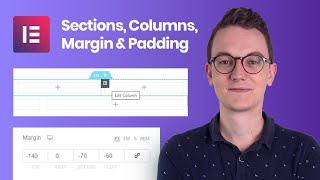
30:28
Sections, Columns, Margin & Padding EXPLAI...
Rino de Boer
610,315 views

8:37:14
8 Hours Complete Course WordPress Tutoria...
Skilllot
1,005,851 views